როგორ შევცვალოთ ნაგულისხმევი პროგრამის ფაილების ინსტალაციის დირექტორიას მდებარეობა Windows 8 და Windows 7-ში
პროგრამის ფაილები Windows-ის ერთ-ერთი ყველაზე მნიშვნელოვანი დირექტორია. ჩვეულებრივ, ის მდებარეობს სისტემის დისკზე და ემსახურება როგორც ინსტალაციის ნაგულისხმევ ადგილს ყველა პროგრამული უზრუნველყოფისთვის. Microsoft-ის მიერ რეკომენდებულია ამ საქაღალდის გამოყენება დაინსტალირებული აპების შესანახად. Windows-ის უახლეს ვერსიებში, Program Files საქაღალდე დაცულია ფაილური სისტემის წვდომის სპეციალური უფლებებით, ასე რომ, მხოლოდ ადმინისტრატორებს შეუძლიათ მასზე დაწერა, როდესაც UAC ჩართულია. ამ საქაღალდის ნაგულისხმევი გზა არის C:\Program Files. Windows-ის 64-ბიტიან ვერსიებს დამატებით აქვთ C:\Program Files (x86) საქაღალდე, რომელიც გამოიყენება 32-ბიტიანი პროგრამების შესანახად. ამ სტატიაში ჩვენ ვნახავთ, თუ როგორ შევცვალოთ პროგრამის ფაილების ნაგულისხმევი ინსტალაციის დირექტორიას მდებარეობა, რომელსაც იყენებენ აპლიკაციის ინსტალატორები.
რეკლამა
გაითვალისწინეთ, რომ თქვენ ყოველთვის შეგიძლიათ შეცვალოთ მდებარეობა, სადაც პროგრამული უზრუნველყოფა იქნება დაინსტალირებული, პროგრამული უზრუნველყოფის თითქმის ყველა ინსტალერს აქვს ეს ვარიანტი. პირადად მე არასოდეს ვცვლი ამ ადგილს და არ გირჩევთ მის შეცვლას, თუ ზუსტად არ იცით რას აკეთებთ. Microsoft ოფიციალურად არ უჭერს მხარს ამ გზას.
- ჩადეთ ჩამტვირთავი მედია და ჩატვირთეთ კომპიუტერი USB-დან. (შეიძლება დაგჭირდეთ რამდენიმე კლავიშის დაჭერა ან BIOS-ის პარამეტრების შეცვლა USB-დან ჩატვირთვისთვის.). იხ როგორ შევქმნათ ჩამტვირთავი USB ჯოხი Windows-ით.
- როდესაც გამოჩნდება "Windows Setup" ეკრანი, დააჭირეთ Shift + F10 გასაღებები ერთად.
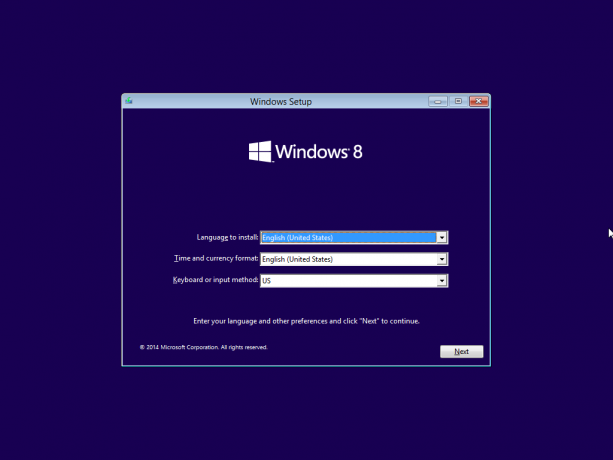
ეს გახსნის ბრძანების სტრიქონს.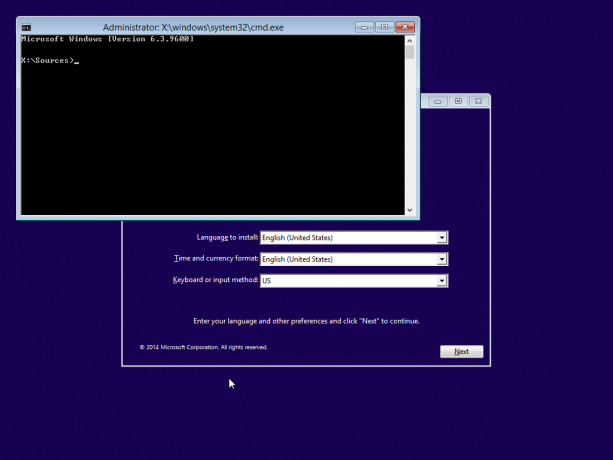
- ტიპი რვეული და დააჭირეთ Enter. არ დახუროთ ბრძანების ხაზის ფანჯარა.
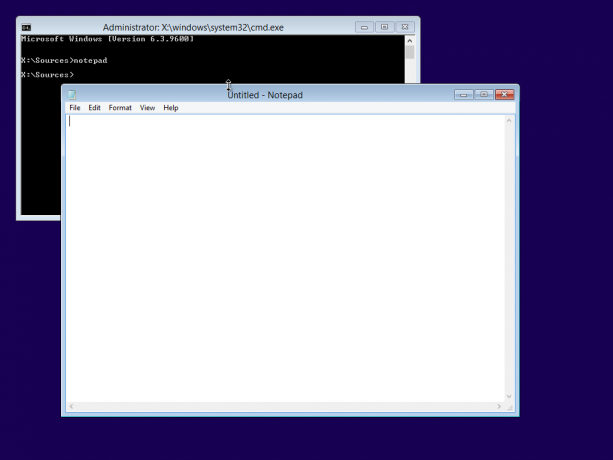
როდესაც Notepad იხსნება, გახსენით ფაილის მენიუ -> გახსნა... ნივთი. დააწკაპუნეთ "ამ კომპიუტერზე" ღია დიალოგის მარცხენა პანელში თქვენი კომპიუტერის დისკების სანახავად. გაითვალისწინეთ თქვენი Windows დანაყოფის შესაბამისი დისკის ასო, სადაც გაქვთ Program Files დირექტორია. ქვემოთ მოცემულ სურათზე ეს არის დისკი D:.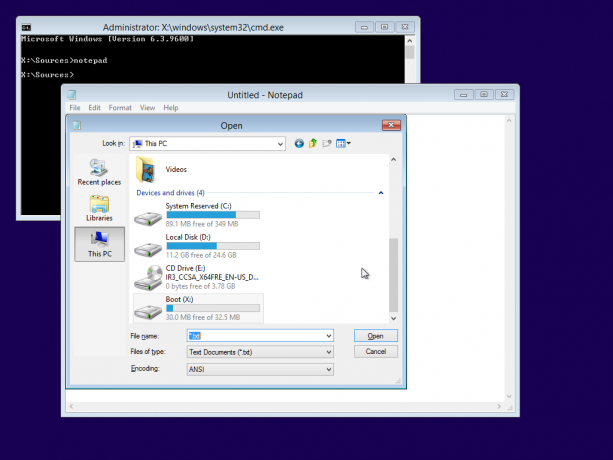
- დახურეთ ღია დიალოგი და შემდეგ დახურეთ Notepad და ჩაწერეთ შემდეგი ბრძანების სტრიქონში:
xcopy "D:\Program Files" "E:\Program Files" /e /i /h /s /k /p
მე ვივარაუდე, რომ დისკი E: არის სასურველი ახალი ადგილმდებარეობა თქვენი Program Files საქაღალდისთვის.
- წაშალეთ თქვენი მიმდინარე C:\Program Files საქაღალდე.
- შექმენით სიმბოლური ბმული ახალი საქაღალდიდან ახალ საქაღალდეში:
mklink /D "D:\Program Files" "E:\Program Files"
ახლა შეგიძლიათ გადატვირთოთ კომპიუტერი და დაიწყოთ Windows-ის ჩვეული გამოყენება. კიდევ ერთხელ მინდა გაგაფრთხილოთ, რომ ამ ხრიკს შეუძლია გამოიწვიოს ოპერაციული სისტემის მოულოდნელი ქცევა - გამოიყენეთ იგი მხოლოდ იმ შემთხვევაში, თუ ზუსტად იცით, რას აკეთებთ.

